如何安装和配置一台 Dynamics 365 FO的开发机
以下是一些安装条件
- 开发机可以登录 Microsoft Dynamics Lifecycle Services (LCS),可以打开共用资产库
- 计算机可以运行虚拟机
- 最小 16 GB 内存,最好使用 SSD 硬盘
从 Microsoft Dynamics Lifecycle Services 下载安装虚拟机文件
共用资产库
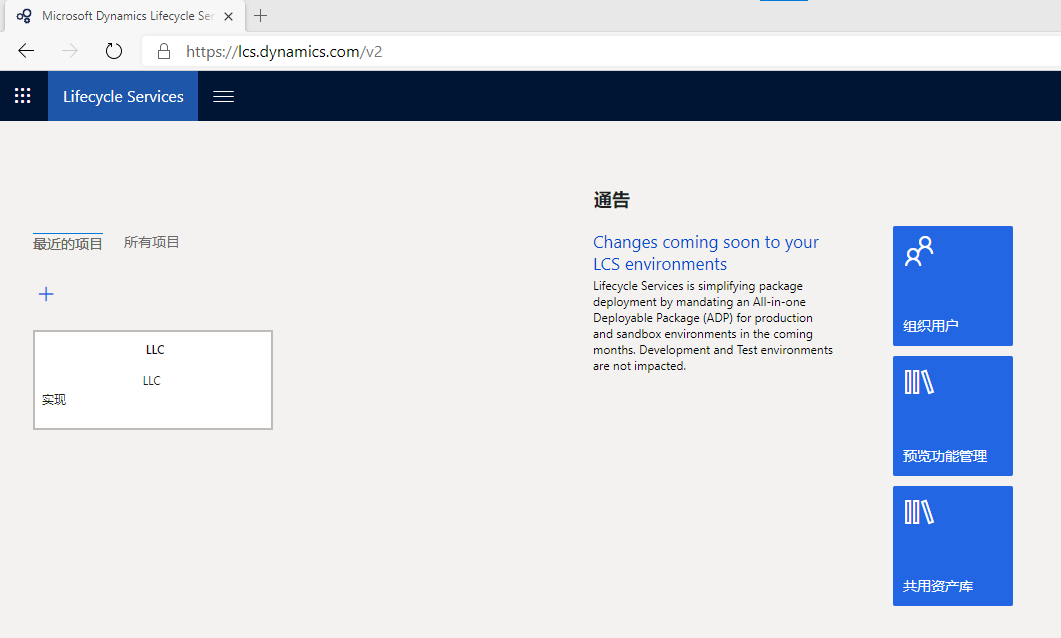
可下载的 VHD
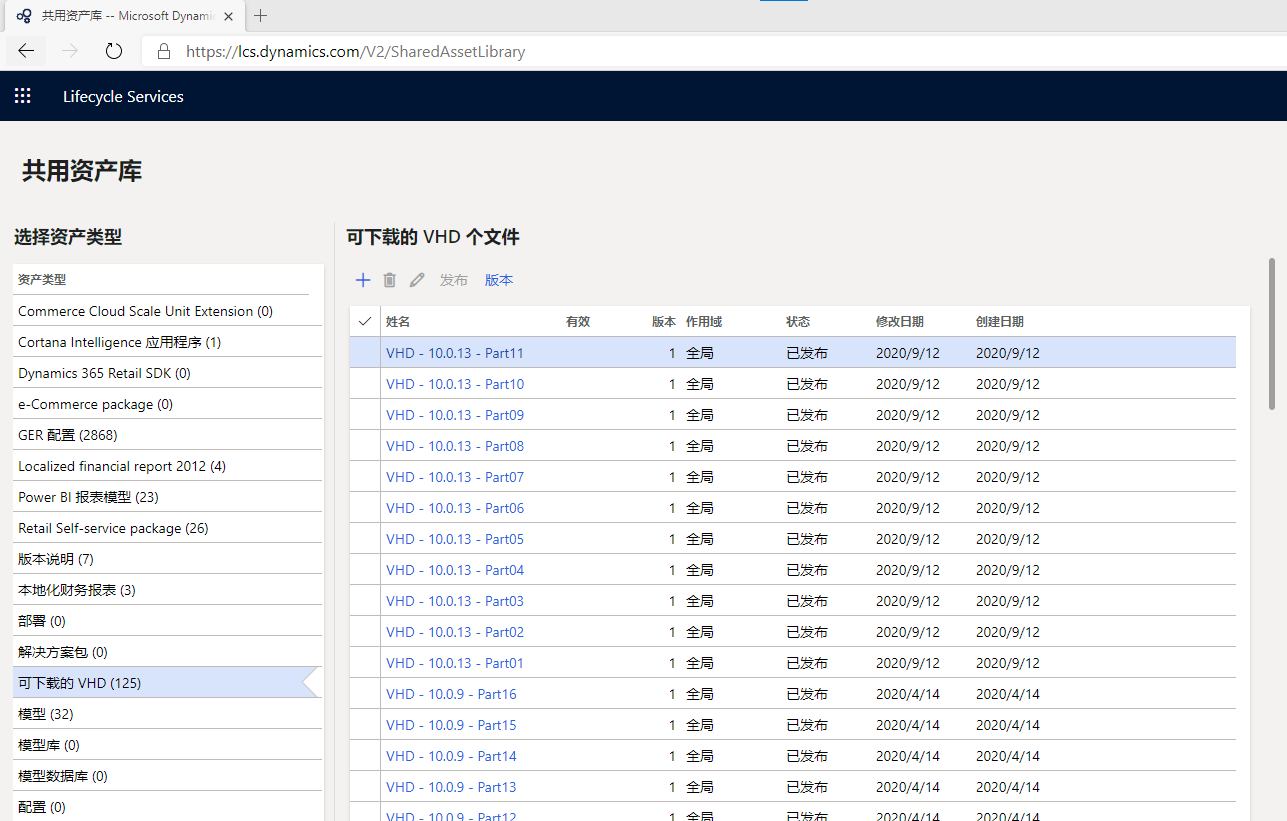
此处略过如何挂载虚拟机…
远程桌面用户名密码: User name: Administrator Password: pass@word1
重命名开发机
在以下两种情况下需要重命名开发机:
- Accessing a single Microsoft Azure DevOps project across multiple machines: 不同的开发机不能使用相同名称的机器名称来登录 Azure DevOps (但是可以使用相同的帐户)
- Installing One Version service updates: 确保 D365 FO 的版本升级没有问题
在数据库中更新服务器名称
通过以下命令在 Microsoft SQL Server 2016 中更新:
| |
如果不记得了,可以通过以下命令得到老的服务器名称:
| |
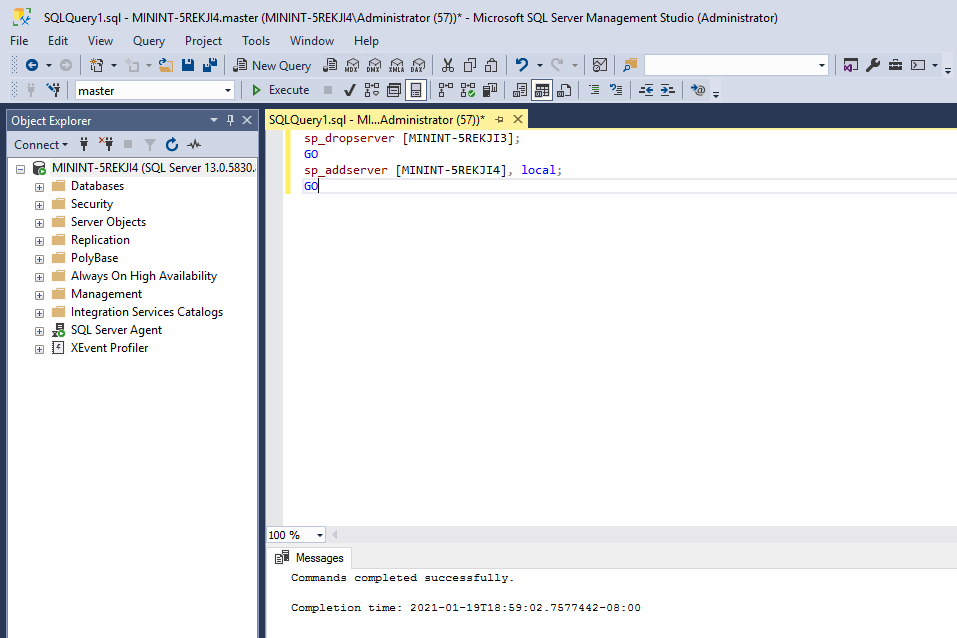
更新报表服务器
需要在报表服务器配置中重新选择数据库
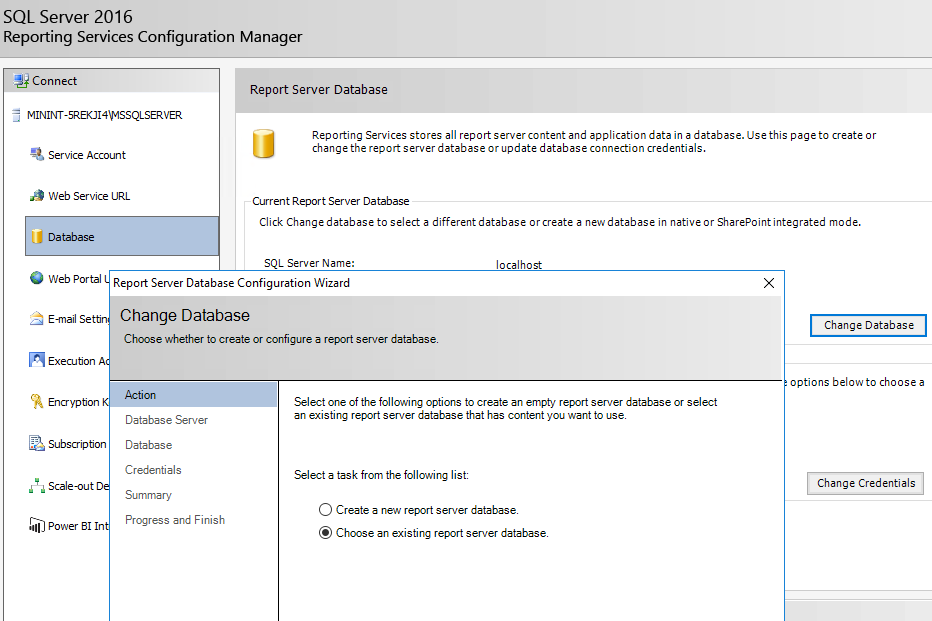
更新 Azure Storage Emulator
开始菜单,打开 Microsoft Azure,打开Microsoft Azure Storage Emulator
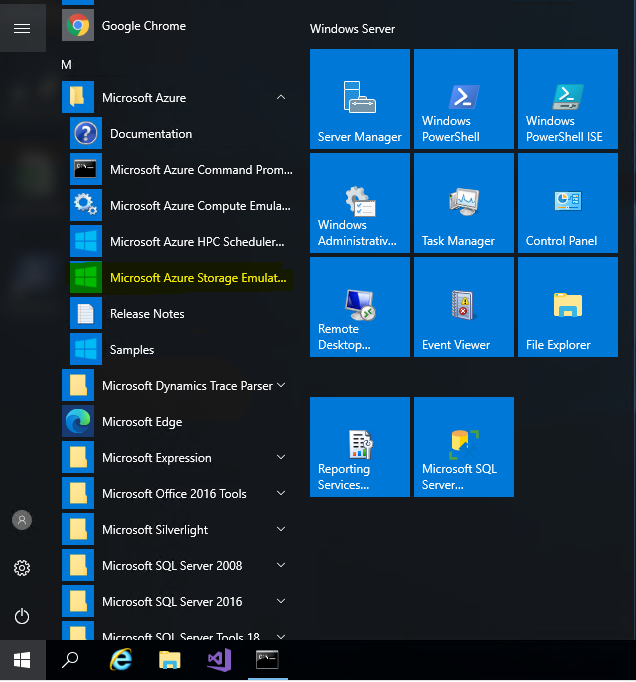
或者到路径 :
| |
执行命令:
| |
更新财务报表
下载更新包后,找到下图目录:
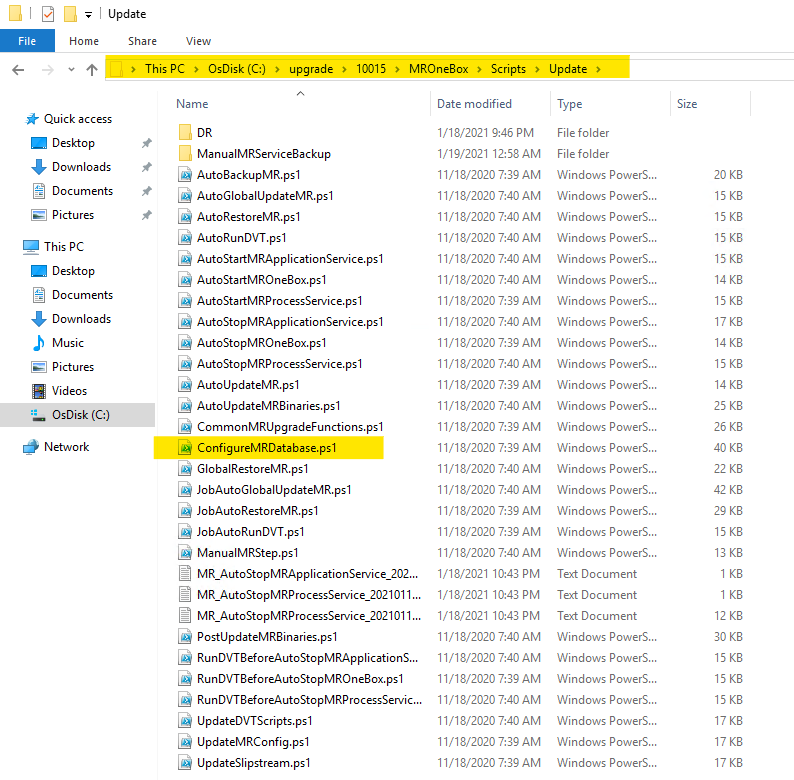
以管理员身份打开 Microsoft Windows PowerShell
| |
参考文档:
| 标题 | 链接 |
|---|---|
| Rename a local development (VHD) environment | vso-machine-renaming |
连接 VisualStudioTeamService
Azure DevOps (https://dev.azure.com)
在Azure DevOps 添加项目
参考文档
| 标题 | 链接 |
|---|---|
| 添加一个项目 | create-project |
在Azure DevOps 添加用户
这个地址不太好找,记录一下URL: https://dev.azure.com/OrganizationId/ProjectId/_settings/
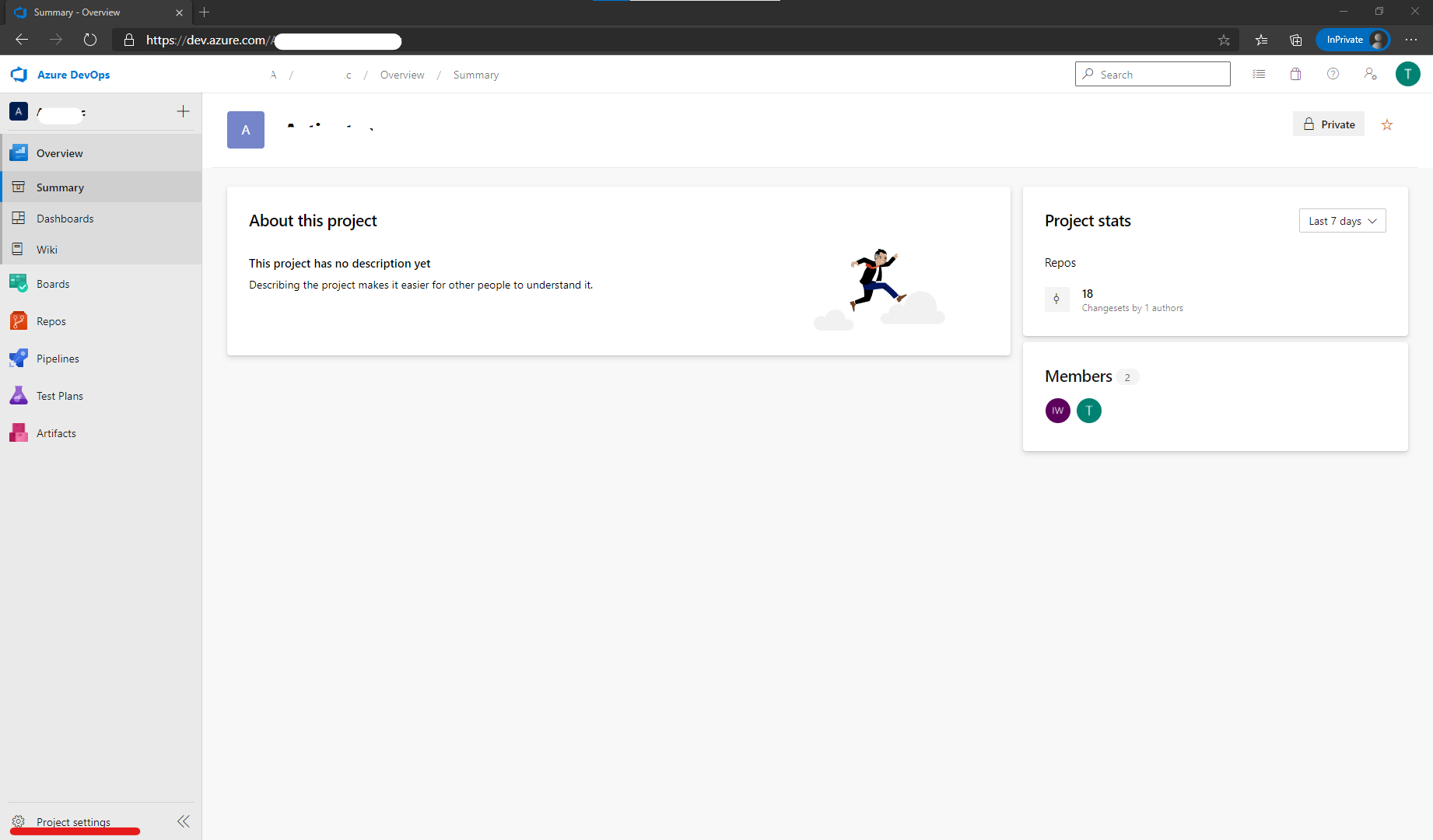
选择 Project Settings 在 Team 里面添加用户:

点击 Permission ,在 Contributor 中添加刚才创建的用户
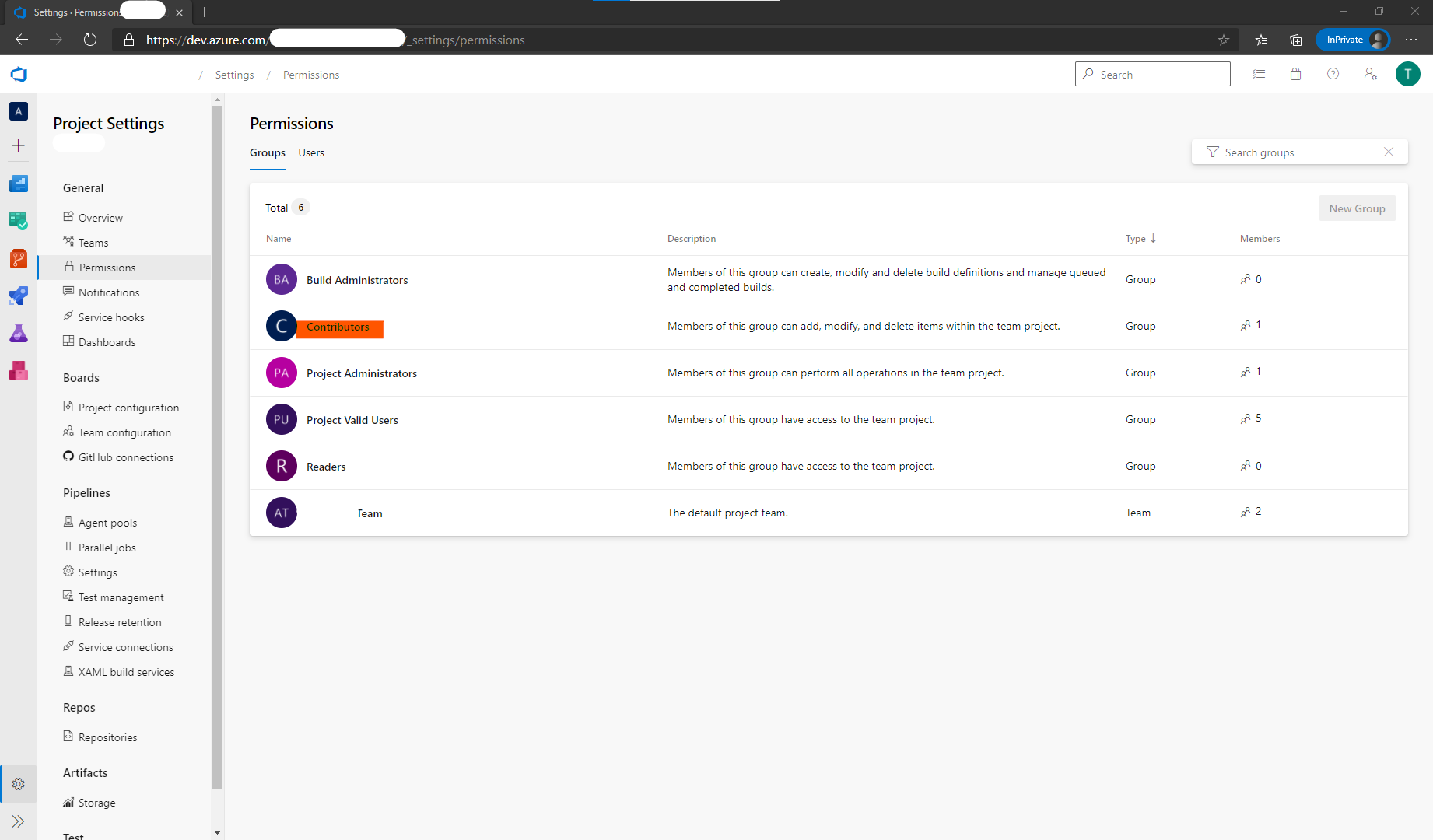
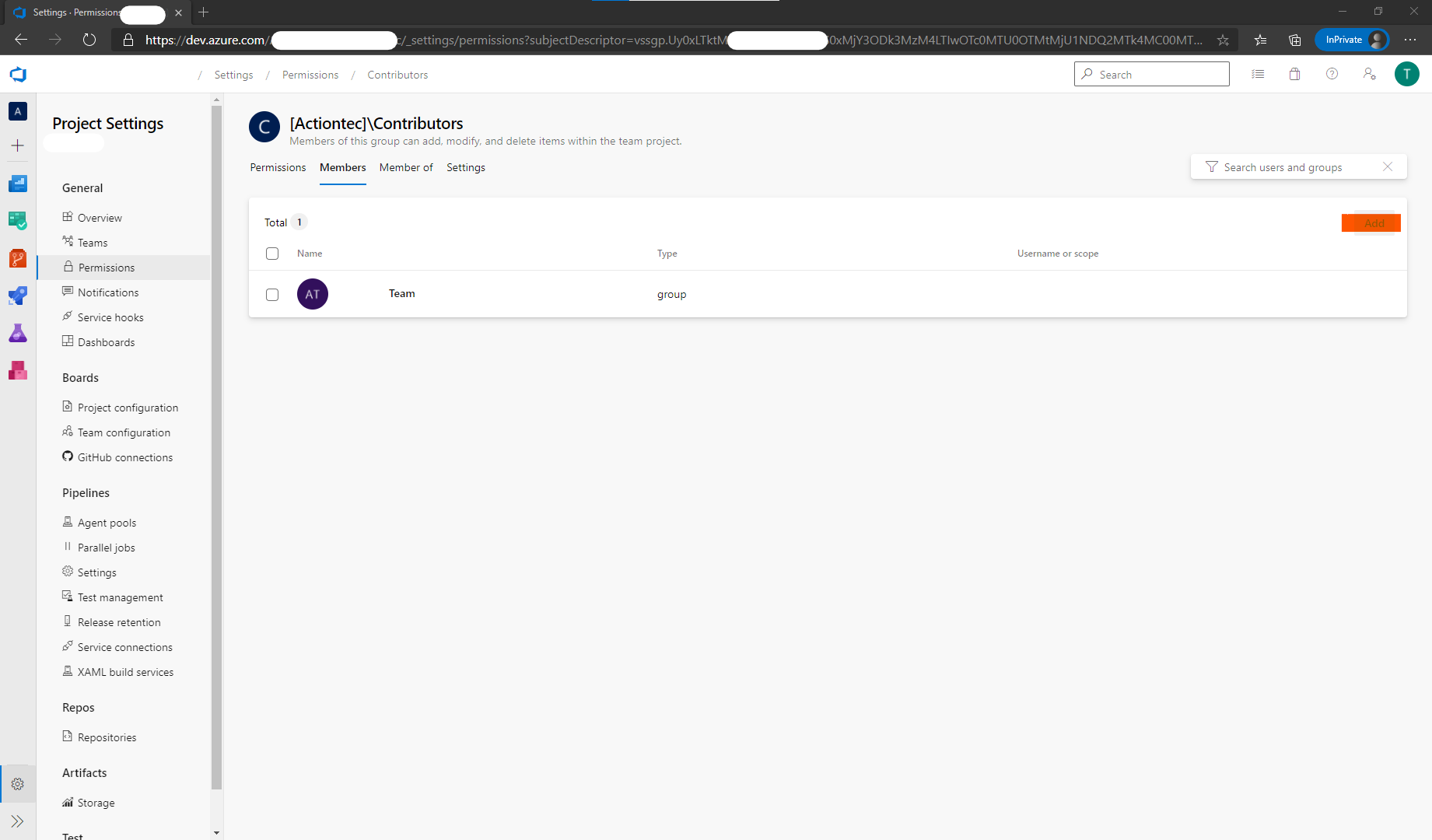
参考文档
| 标题 | 链接 |
|---|---|
| 在项目中添加用户 | add-users-team-project |
连接 Azure DevOps 和 Visual Studio
参考文档
| 标题 | 链接 |
|---|---|
| 连接到团队资源管理器中的项目 | connect-team-project |
配置 Excel add ins
初始化 Office app 参数
路径:系统管理 -> 设置 -> Office App 参数
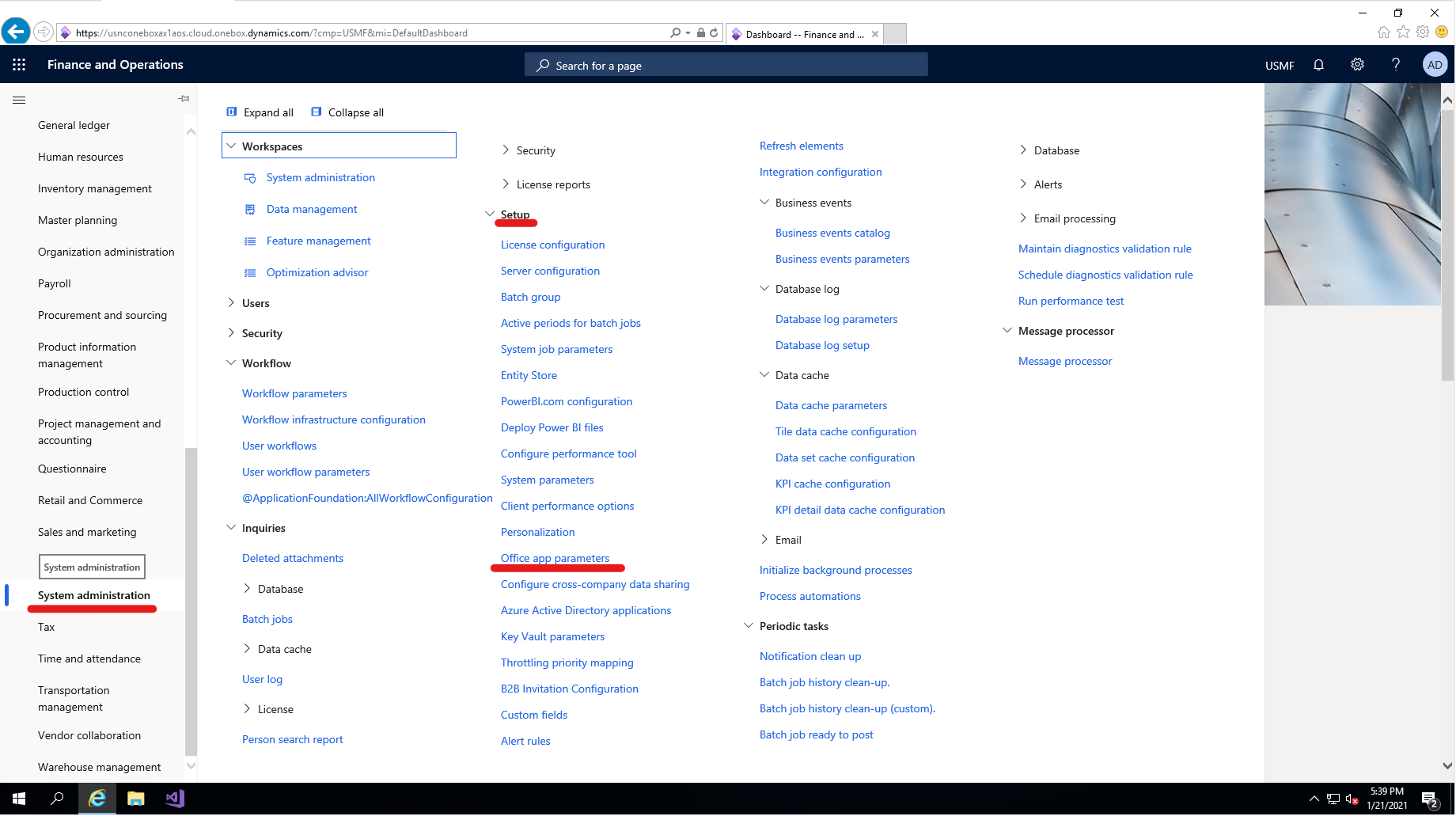 把其中三个页签内容全部初始化一遍。
把其中三个页签内容全部初始化一遍。
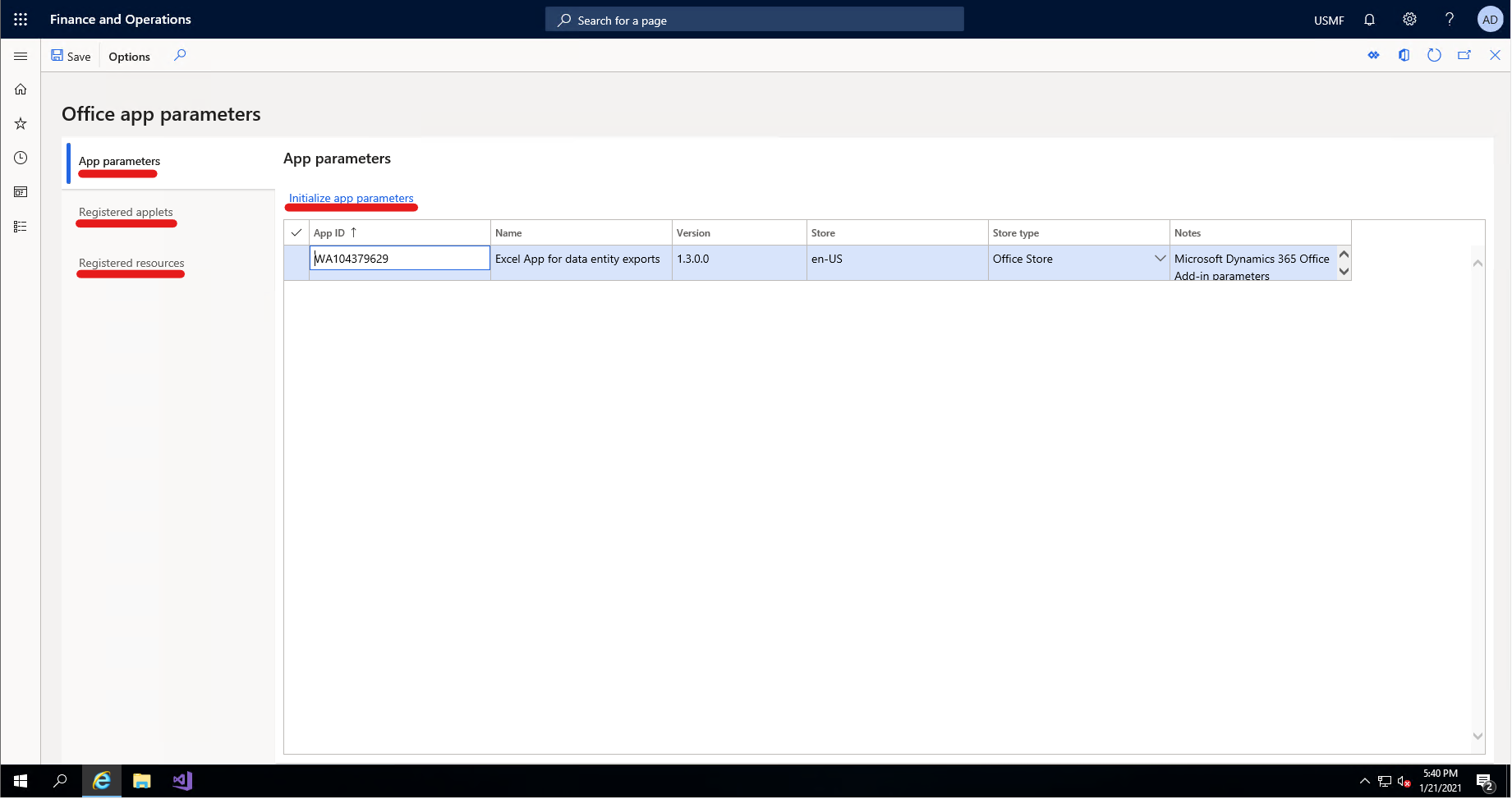
Excel add ins
路径:Insert -> Add Ins -> Store -> 搜索 ‘dynamics’
按照下图添加即可。
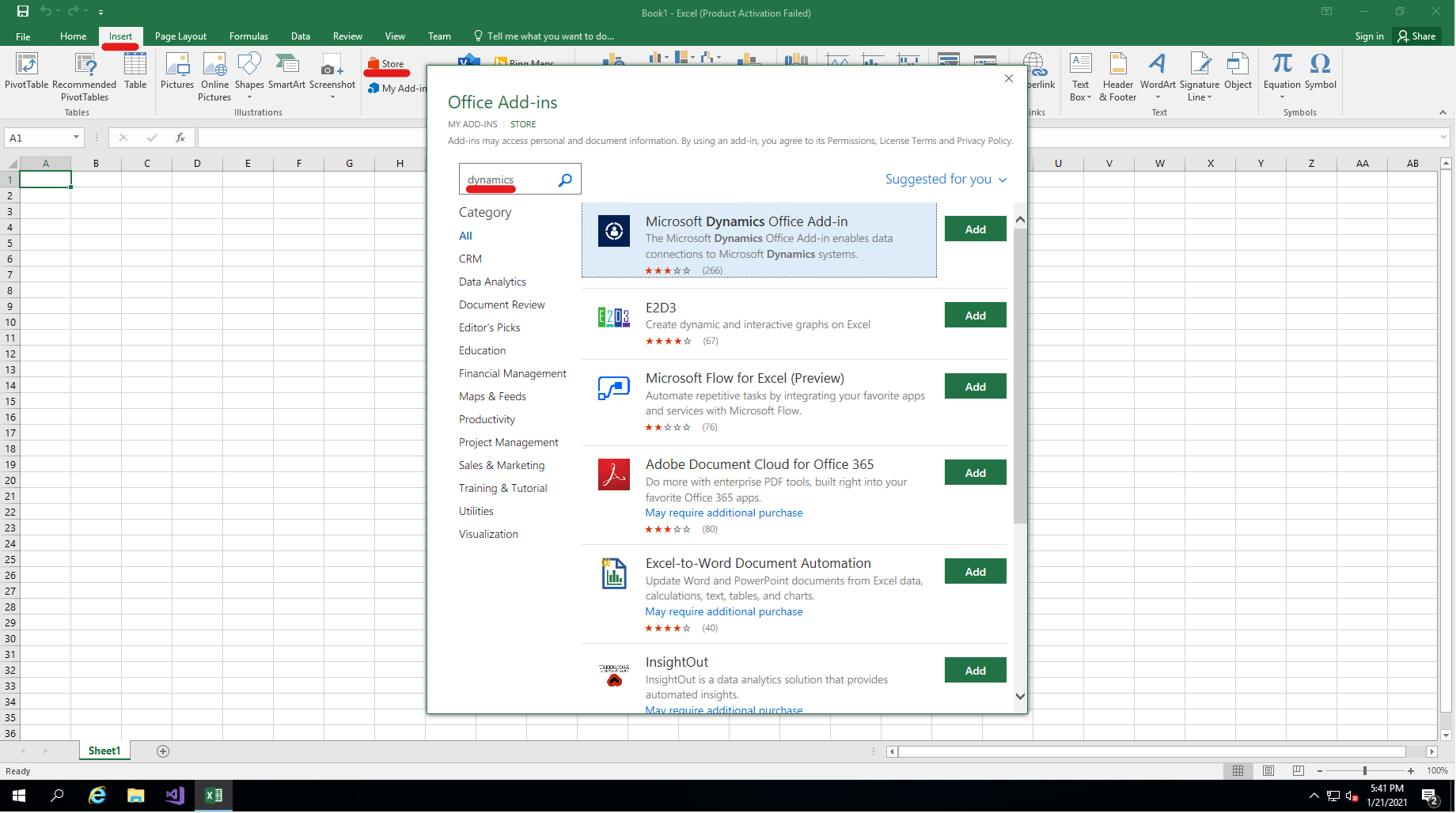
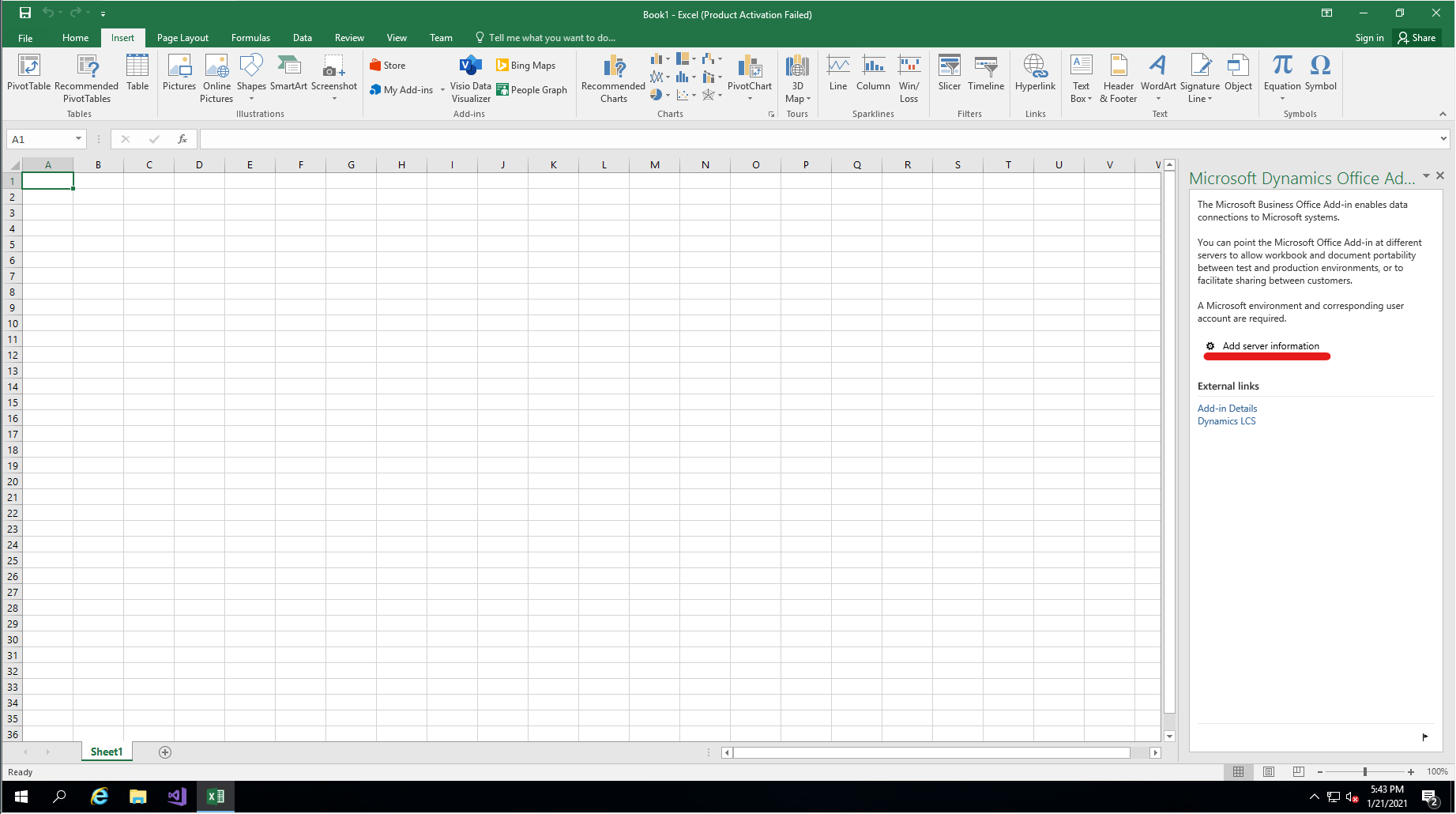
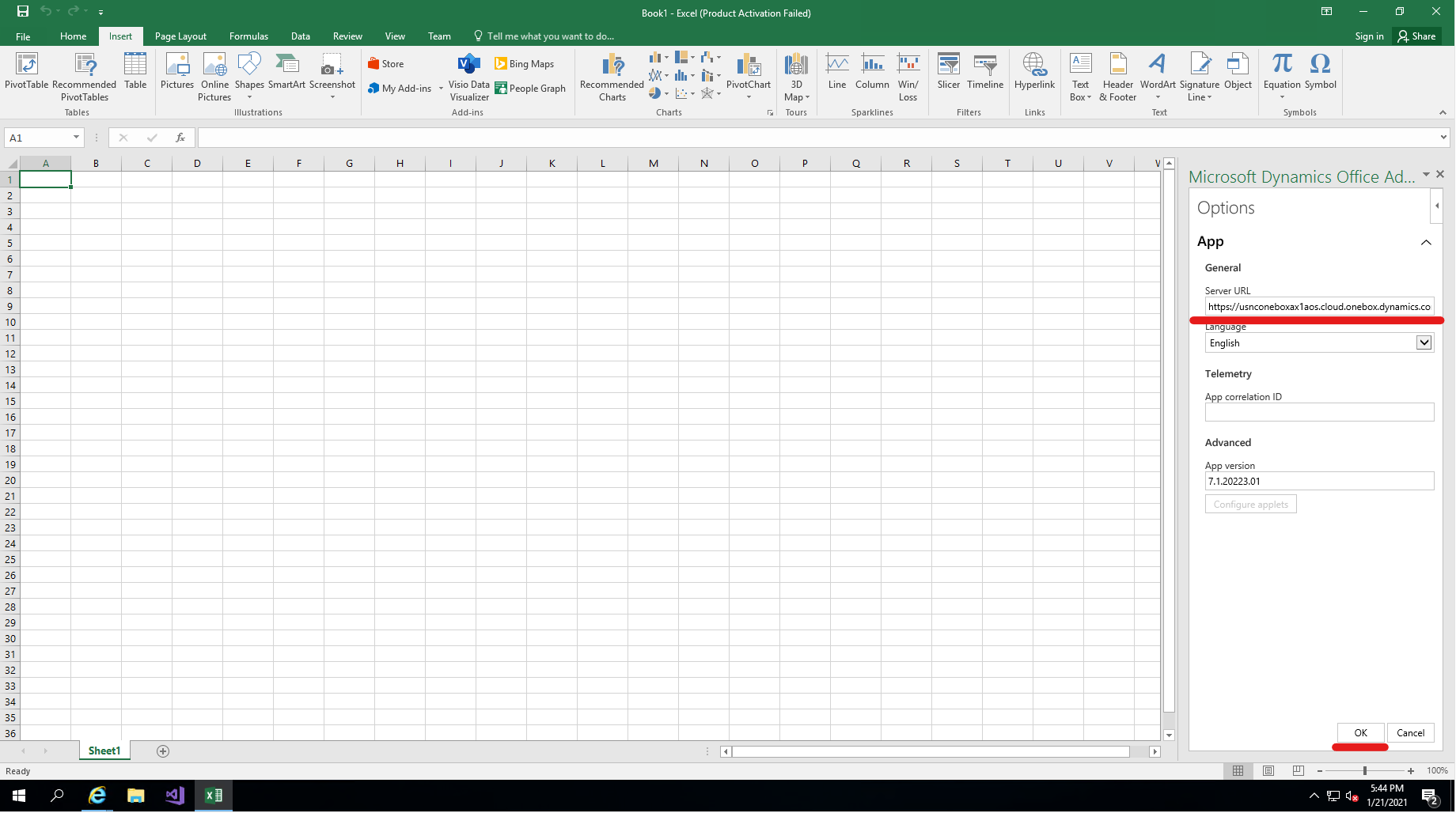
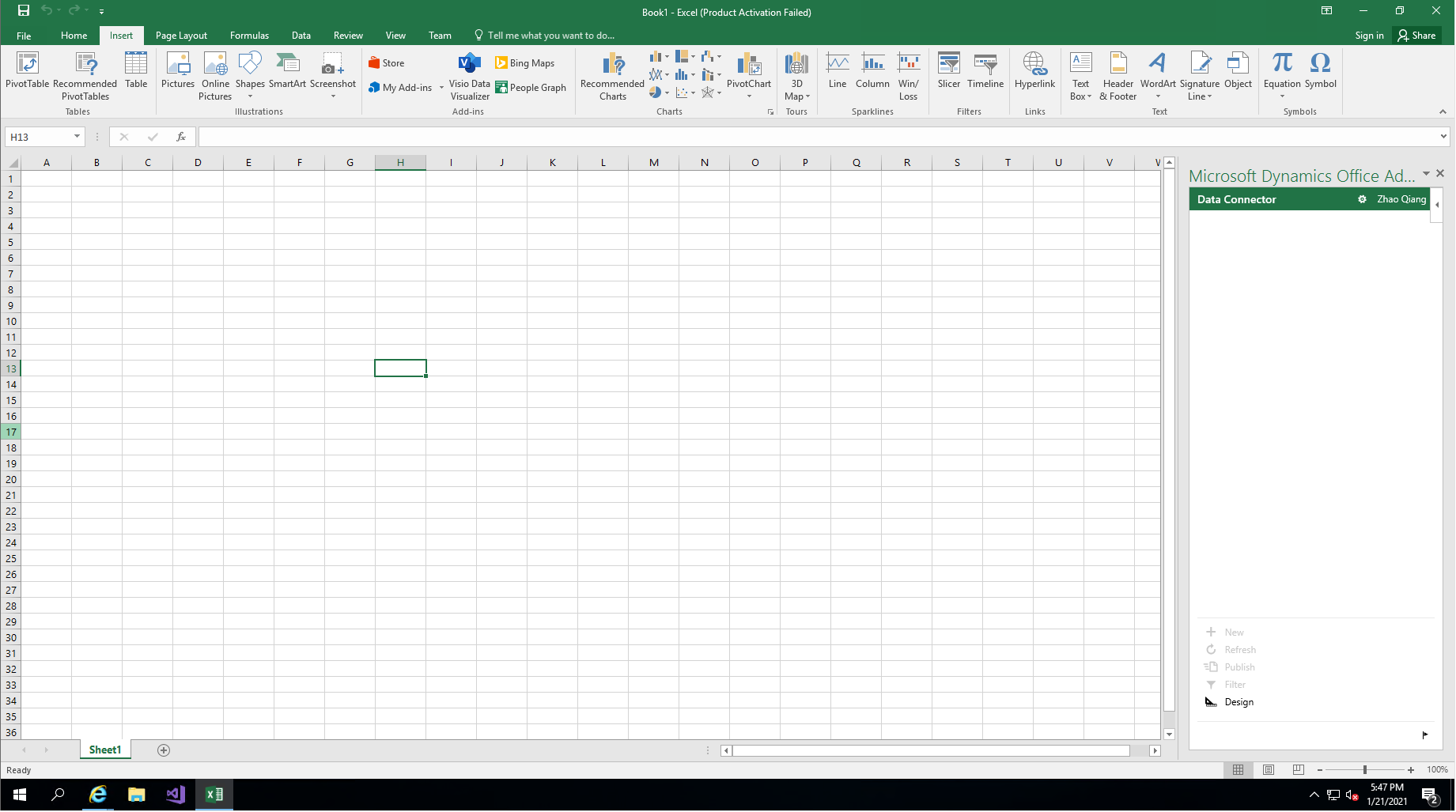
登录 Dynamics 365 FO 实例
提供管理员帐户
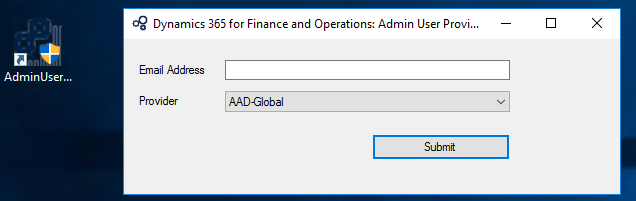
登录 D365 FO 之前必须提供一个管理员帐户用来登录 D365 FO 环境
以管理员身份运行桌面上的 AdminUserProvisioning 工具
输入你的邮箱地址,建议用微软相关的邮箱,可以使用个人邮箱,然后点击提交